随着生活的水平的大大的提高,如今是笔记本电脑走入百姓家了,而华硕笔记本是很多的用户所向往的,所使用的品牌笔记本,但是也难免会出现电脑系统死机无法运行的情况,那么该怎么去重装win7系统呢?下面,小编就来教大家重装华硕笔记本win7系统的方法。
重装华硕笔记本win7系统的方法
1、首先下载小白一键重装系统工具制作U盘启动盘(下载地址:http://www.xiaobaixitong.com ),插入你的U盘,选择U盘模式,点击一键制作U盘启动盘。
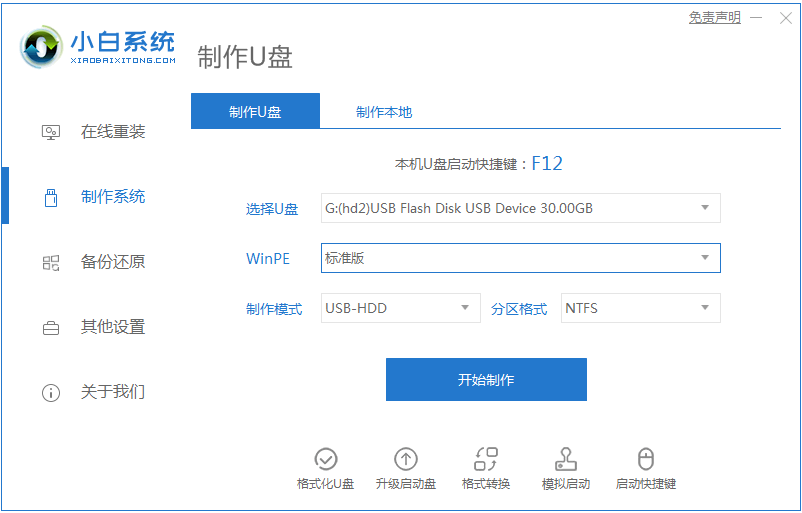
2、选择一个您想安装的操作系统。

3、开始下载PE系统镜像文件,下载完成后会开始制作U盘启动盘,出现下面的界面说明制作成功了。
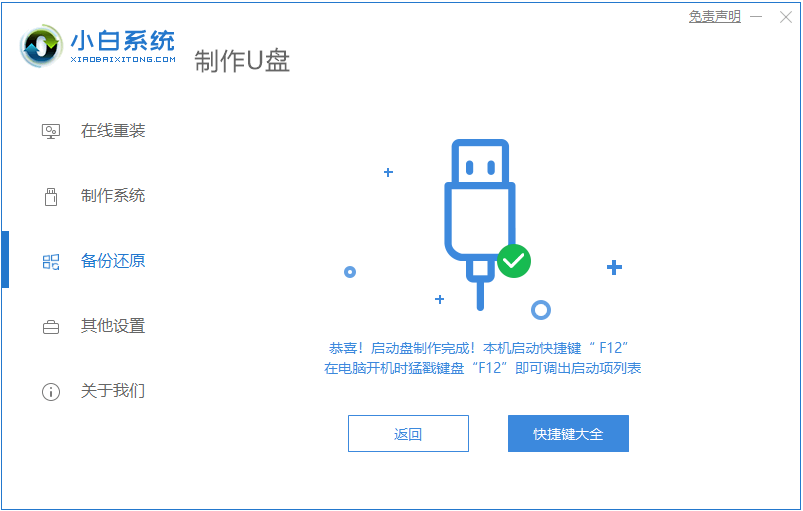
4、重启电脑在开机时不停地按快捷键,在调出来的界面选择USB的选项,(有些没有写USB)就是你的U盘。
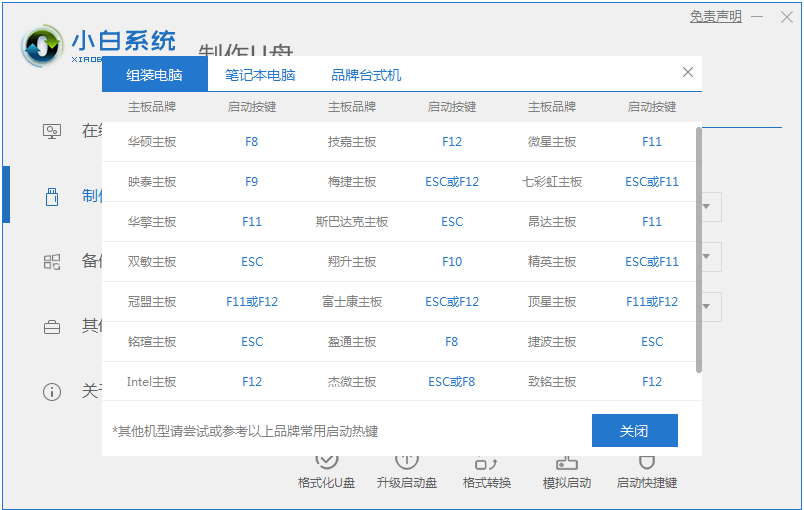
5、进入到PE系统桌面后会自动弹出PE装机工具,这里勾选你下载的Windows系统,目标分区选择你的系统盘(一般为C盘),之后点击安装系统。

6、耐心等待下载完成准备重启。
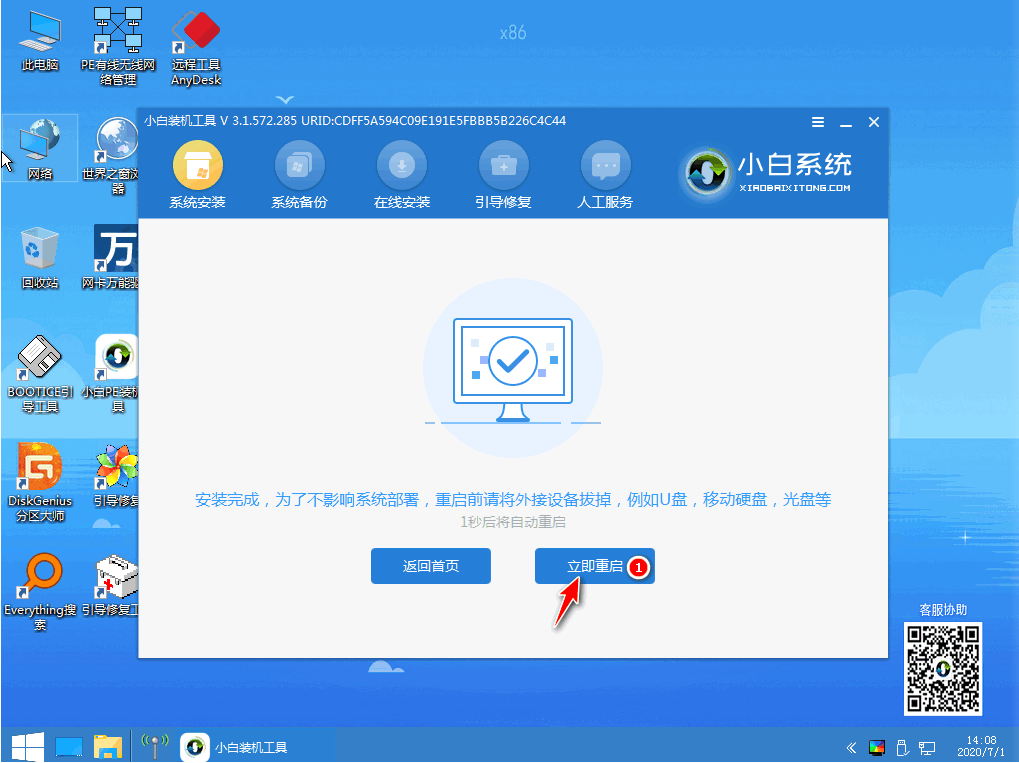
7、最后就能将win7旗舰版系统安装完成啦。

以上就是华硕笔记本电脑装win7系统的详细介绍啦,希望能帮助到大家。